GraphicConverter ist eine unverzichtbare App für Mac-Benutzer, die mit Grafiken und Bildern arbeiten. Es bietet Benutzern eine breite Palette an Bearbeitungswerkzeugen und -funktionen, die den Bildbearbeitungsprozess effizienter und schlanker machen. Wenn Sie jedoch damit nicht zufrieden sind oder Speicherplatz freigeben möchten, können Sie dies tun Deinstallieren Sie GraphicConverter.
Das Entfernen von GraphicConverter kann etwas schwierig sein, insbesondere wenn Sie mit dem Mac-Betriebssystem nicht vertraut sind. In diesem Artikel stellen wir Ihnen eine Schritt-für-Schritt-Anleitung zur Verfügung Anwendungen deinstallieren wie GraphicConverter auf dem Mac.
Inhalte: Teil 1. Was macht GraphicConverter?Teil 2. Wie deinstalliere ich GraphicConverter vollständig vom Mac-System?Teil 3. Empfohlenes Tool zum Deinstallieren von GraphicConverter auf dem MacTeil 4. Fazit
Teil 1. Was macht GraphicConverter?
GraphicConverter ist eine beliebte Bildbearbeitungssoftware für Mac-Benutzer. Es handelt sich um ein umfassendes und vielseitiges Tool, mit dem Benutzer ihre Bilder problemlos bearbeiten, konvertieren und verwalten können. Mit über 1.5 Millionen Benutzern weltweit ist GraphicConverter zu einer bevorzugten App für viele professionelle Fotografen, Grafikdesigner und Digitalkünstler geworden.
GraphicConverter unterstützt über 200 Bildformate, darunter beliebte Formate wie JPEG, PNG, TIFF und GIF sowie weniger bekannte Formate wie ICO, PSD und RAW-Formate. Darüber hinaus bietet es eine breite Palette an Bearbeitungswerkzeugen, darunter Bildanpassungen, Filter und Spezialeffekte, mit denen Benutzer ihre Bilder verbessern und an ihre spezifischen Bedürfnisse anpassen können.
Neben der Bearbeitung und Konvertierung von Bildern bietet GraphicConverter Benutzern auch erweiterte Funktionen zur Verwaltung ihrer Bildbibliotheken. Benutzer können ihre Bilder einfach organisieren und sortieren, Diashows erstellenund sogar ihre Bilder auf CDs oder DVDs brennen.
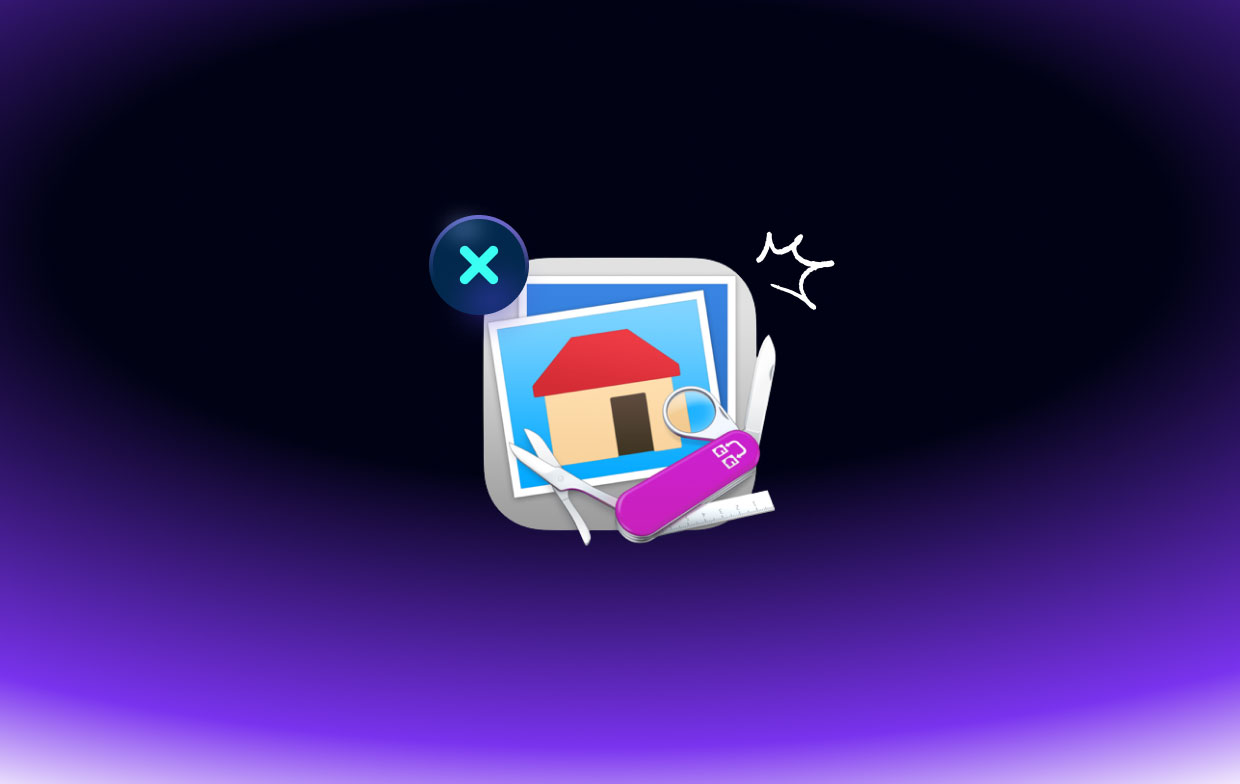
Obwohl GraphicConverter ein nützliches Tool für Mac-Benutzer ist, gibt es mehrere Gründe, warum Sie GraphicConverter möglicherweise von Ihrem System deinstallieren möchten. Zu den häufigsten Gründen gehören:
- Speicherplatz: GraphicConverter ist eine relativ große Anwendung und kann eine beträchtliche Menge Speicherplatz auf Ihrem Mac beanspruchen. Wenn Ihnen der Speicherplatz ausgeht, kann das Entfernen von GraphicConverter dabei helfen, wertvollen Speicherplatz freizugeben.
- Kompatibilitätsprobleme: Manchmal können Softwareaktualisierungen oder Änderungen am Betriebssystem Ihres Mac zu Kompatibilitätsproblemen mit GraphicConverter führen. Wenn bei der Anwendung Probleme oder Abstürze auftreten, kann das Entfernen und erneute Installieren der Anwendung zur Behebung des Problems beitragen.
- Ungenutzte Anwendung: Wenn Sie GraphicConverter nicht mehr verwenden oder eine andere Bildbearbeitungsanwendung gefunden haben, die Ihren Anforderungen besser entspricht, kann das Entfernen dieser Anwendung dazu beitragen, dass Ihr System übersichtlich bleibt.
Teil 2. Wie deinstalliere ich GraphicConverter vollständig vom Mac-System?
Hier ist eine Schritt-für-Schritt-Anleitung, wie Sie GraphicConverter vollständig von Ihrem Mac entfernen:
- Verlassen GraphicConverter: Bevor Sie mit der Deinstallation beginnen, stellen Sie sicher, dass alle Instanzen von GraphicConverter geschlossen sind.
- Ziehen Sie das App-Symbol in den Papierkorb: Gehen Sie zu „Anwendungen"-Ordner und suchen Sie die GraphicConverter-App. Ziehen Sie das App-Symbol in den Papierkorb-Ordner auf Ihrem Dock oder verwenden Sie das Rechtsklick-Menü und wählen Sie „In den Papierkorb legen".
- Löschen Sie die Voreinstellungsdatei: GraphicConverter speichert seine Voreinstellungen in einer Datei im Bibliotheksordner. Um diese Datei zu löschen, klicken Sie auf „Go„Menü im Finder und wählen Sie „Gehe zum Ordner". Eintippen "
~/Library/Preferences" und schlage Weiter. Suchen Sie nach Dateien oder Ordnern, die sich auf GraphicConverter beziehen, und ziehen Sie sie in den Müll. - Supportdateien entfernen: GraphicConverter erstellt auch Supportdateien in verschiedenen Ordnern auf Ihrem Mac. Um diese Dateien zu löschen, klicken Sie im Finder auf das Menü „Gehe zu“ und wählen Sie „Gehe zu Ordner“. Eintippen "
/Library" und drücken Sie die Eingabetaste. Suchen Sie nach Dateien oder Ordnern, die sich auf GraphicConverter beziehen, und ziehen Sie sie in den Papierkorb. - Papierkorb leeren: Sobald Sie alle GraphicConverter-Dateien gelöscht haben, gehen Sie in den Papierkorb und klicken Sie auf „Empty Trash", um die Dateien dauerhaft von Ihrem System zu entfernen.

Bevor Sie GraphicConverter deinstallieren, müssen Sie beachten, dass sich einige GraphicConverter-Dateien möglicherweise in versteckten Ordnern befinden. Um diese Ordner anzuzeigen, öffnen Sie Terminal und geben Sie den folgenden Befehl ein: „defaults write com.apple.finder AppleShowAllFiles YES.“ Drücken Sie dann die Eingabetaste und starten Sie den Finder neu. Verwenden Sie dann denselben Befehl, ersetzen Sie jedoch „JA“ durch „NEIN“.
Teil 3. Empfohlenes Tool zum Deinstallieren von GraphicConverter auf dem Mac
Wenn Sie nach einer einfachen und effizienten Möglichkeit suchen, GraphicConverter und die zugehörigen Dateien von Ihrem Mac zu entfernen, empfehlen wir die Verwendung von iMyMac PowerMyMac Werkzeug.
PowerMyMac ist ein All-in-One-Mac-Dienstprogramm, das Ihnen dabei helfen kann, Ihr System zu bereinigen, seine Leistung zu optimieren und Ihre Dateien zu verwalten. Es enthält eine leistungsstarke App-Deinstallationsfunktion, mit der Sie unerwünschte Anwendungen und die zugehörigen Dateien einfach von Ihrem Mac entfernen können.
- Laden Sie PowerMyMac herunter und installieren Sie es: Gehen Sie zur iMyMac-Website und laden Sie PowerMyMac herunter. Installieren Sie können es auf Ihrem Mac herunterladen, indem Sie das App-Symbol in den Ordner „Programme“ ziehen.
- Starten Sie PowerMyMac: Öffnen Sie PowerMyMac aus Ihrem Anwendungsordner oder durch Doppelklicken auf das entsprechende Symbol im Launchpad.
- Wählen Sie App-Deinstallationsprogramm: Wählen Sie auf der Hauptoberfläche „App Uninstaller"Option.
- Nach Anwendungen suchen: Klicken Sie auf „SCAN”-Schaltfläche, damit PowerMyMac Ihren Mac nach installierten Anwendungen durchsuchen kann.
- Wählen Sie GraphicConverter: Suchen Sie GraphicConverter in der Liste der installierten Anwendungen, wählen Sie es aus und klicken Sie auf „REINIGEN"-Taste.
- Zugehörige Dateien entfernen: Nach dem Klicken auf „REINIGEN“, entfernt PowerMyMac automatisch alle zugehörigen Dateien und Ordner im Zusammenhang mit GraphicConverter.
- Bestätigung: Sobald der Vorgang abgeschlossen ist, erhalten Sie eine Bestätigungsmeldung, die besagt, dass Sie GraphicConverter und die zugehörigen Dateien erfolgreich von Ihrem Mac deinstallieren können.

Die App-Deinstallationsfunktion von PowerMyMac ist ein effizientes und problemloses Tool zum Entfernen von Apps, z Safari entfernen, Photoshop und GraphicConverter von Ihrem Mac. Beachten Sie auch, dass PowerMyMac regelmäßig aktualisiert wird, um die Kompatibilität mit den neuesten Versionen von macOS sicherzustellen, sodass Sie sicher sein können, dass es nahtlos mit Ihrem System zusammenarbeitet.
Teil 4. Fazit
Wenn Sie nach einer schnellen und effektiven Möglichkeit suchen, GraphicConverter von Ihrem Mac zu deinstallieren, empfehlen wir Ihnen dringend die Verwendung des PowerMyMac-Tools. PowerMyMac bietet eine leistungsstarke App-Deinstallationsfunktion, mit der Sie unerwünschte Anwendungen und die zugehörigen Dateien mit nur wenigen Klicks problemlos von Ihrem Mac entfernen können.
Obwohl es möglich ist, GraphicConverter manuell zu löschen, indem Sie die zuvor beschriebenen Schritte ausführen, kann dies ein zeitaufwändiger Vorgang sein und Sie übersehen möglicherweise einige zugehörige Dateien, die Ihr System überladen können. Mit PowerMyMac können Sie sicher sein, dass alle GraphicConverter-Dateien vollständig entfernt werden, sodass Ihr Mac-System frei von unnötigem Durcheinander bleibt.
Darüber hinaus bietet PowerMyMac eine Reihe weiterer Funktionen, die Ihnen bei der Optimierung und Bereinigung Ihres Mac helfen können, darunter Datenträgerbereinigung, Duplikatsuche und Leistungsüberwachung, um nur einige zu nennen. Es ist eine großartige Investition für jeden, der sein Mac-System mit optimaler Leistung betreiben möchte.
Zusammenfassend empfehlen wir Ihnen, PowerMyMac auszuprobieren, wenn Sie GraphicConverter deinstallieren und die Leistung Ihres Mac optimieren möchten.



